Kako dodati emotikone poruka na Facebook Messenger

Kako dodati emotikone poruka na Facebook Messenger. Otkrijte kako koristiti razne emotikone za poboljšanje komunikacije.
Najbrži Auto Click je GS Auto Clicker . Ispod su detalji o tome kako koristiti GS Auto Clicker za automatsko brzo klikanje na zadatke koje želite.
Softver za automatsko klikanje stvoren je da olakša rad na računalu. Ako redovito koristite softver i igrate igrice na svom računalu, mora da ste nekada tražili softver koji automatski klikne za brže izvođenje ponavljajućih operacija, a u isto vrijeme značajno štedi vrijeme onima koji rade na njemu. drugi stvar.
Na Internetu nije teško pronaći softver za automatsko klikanje, a među njima se ističe GS Auto Clicker. Rođenje ovog softvera dugo su očekivali igrači diljem svijeta. Ima zgodno sučelje i lako razumljive funkcije, tako da gotovo svatko može koristiti GS Auto Clicker prvi put.
GS Auto Clicker radi točno onako kako ime sugerira. To je ujedno i njegova glavna funkcija. U ovom članku naučimo zajedno kako koristiti GS Auto Clicker za automatsko klikanje!
Kako koristiti GS Auto Clicker za automatsko najbrže klikanje
1. Pristupite izborniku klikanja
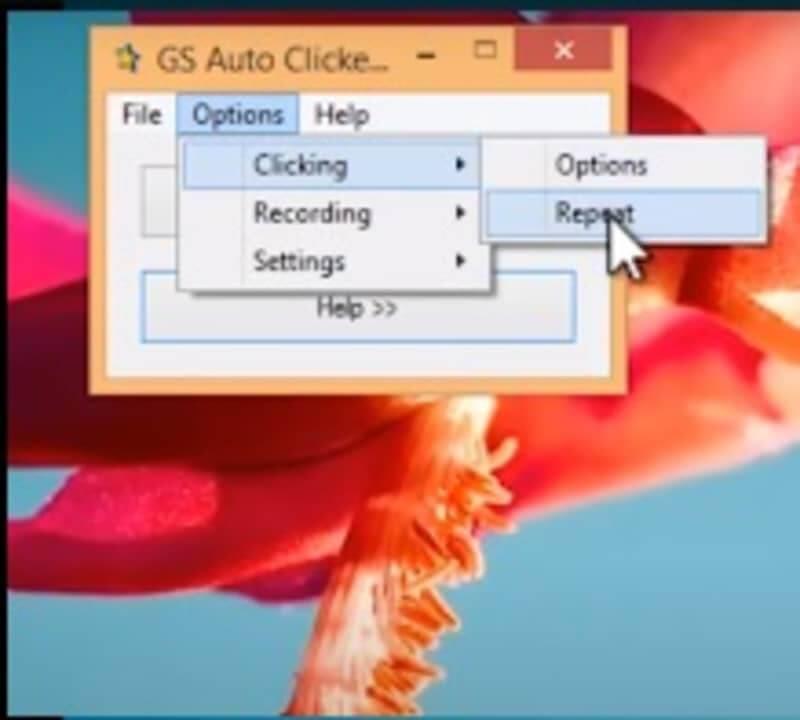
GS Auto Clicker ima samo 3 opcije izbornika. Sve funkcije automatskog klika nalaze se na kartici Mogućnosti . Kliknite na njega da biste pristupili izborniku klikanja s padajućeg izbornika.
2. Uredite vremensko razdoblje
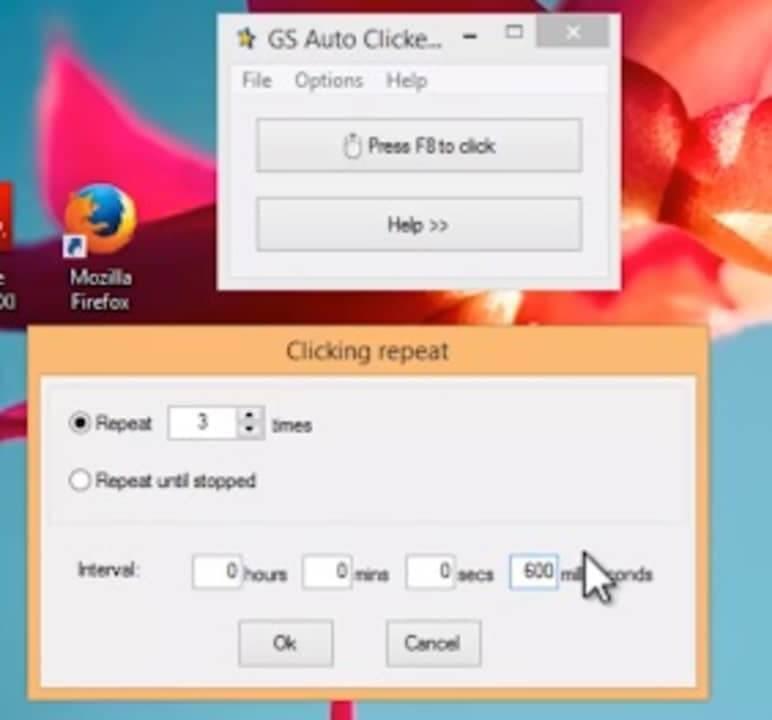
Nakon što pokažete mišem na njega, drugi podizbornik će se otvoriti sa strane, pokazujući vam dvije opcije. Kliknite drugu opciju, Ponovi . Otvorit će se prozor s brojem ponavljanja i trajanjem u satima, minutama, sekundama i milisekundama. Za najbrži klik unesite broj visoke vrijednosti i pritisnite OK .
3. Provjerite ograničenja
Kada postavite visoku brzinu klika, vidjet ćete kako program radi brzo s ludom brzinom automatskog klika. Iako je ovo uzbudljivo, teško je shvatiti kamo je program otišao. Ipak, ovo je još uvijek zanimljivo iskustvo koje GS Auto Clicker donosi korisnicima.
Nadamo se da vam je ovaj članak koristan!
Kako dodati emotikone poruka na Facebook Messenger. Otkrijte kako koristiti razne emotikone za poboljšanje komunikacije.
Kako koristiti WiFi AR za provjeru snage Wi-Fi-ja, WiFi AR je jedinstvena aplikacija koja vam omogućuje provjeru jačine signala bežične mreže koristeći proširenu stvarnost.
Upute za pronalaženje spremljenih videa na Facebooku. Ako nakon spremanja videa u Facebookovu arhivu ne znate kako ga ponovno pogledati, ovaj vodič će vam pomoći.
Upute za uključivanje livestream obavijesti na Instagramu. Saznajte kako primati obavijesti o prijenosima uživo na Instagramu putem našeg jednostavnog vodiča.
Saznajte kako jednostavno možete izraditi naljepnice i ispisane omotnice u programu Word 365 / 2019 / 2016.
Detaljne upute za objavljivanje više fotografija na istoj Facebook priči. Saznajte kako učinkovito koristiti ovu značajku.
Kako koristiti efekte u programu Adobe Premiere Pro, efekte možete lako primijeniti kroz našu detaljnu uputu.
Prečaci u Blenderu koje korisnici trebaju znati. Ovaj vodič sadrži ključne prečace koji vam olakšavaju rad u Blenderu.
Saznajte kako provjeriti matičnu ploču računala koristeći različite metode - od naredbenog retka do CPU-Z. Ova uputa je korisna ako planirate nadogradnji vašeg osobnog računala.
Upute za izradu titlova za videozapise pomoću CapCuta. Ovaj članak će vam pokazati kako jednostavno uključiti titlove na Capcutu.








